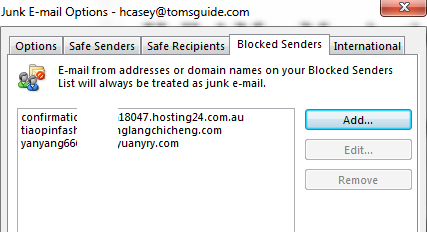1、如何在Outlook 2016中使用他们的电子邮件地址阻止某人1.在主页选项卡下单击垃圾。
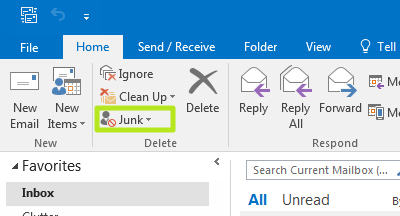
2、选择垃圾邮件选项。
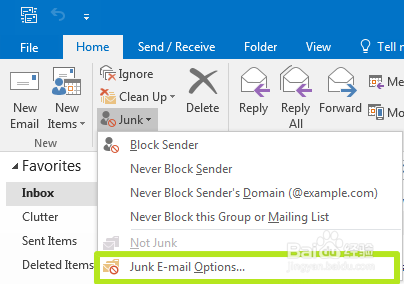
3、单击阻止的发件人。
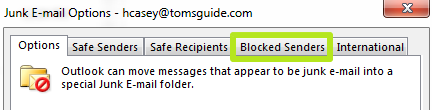
4、单击添加。
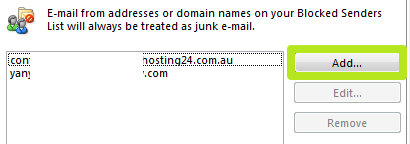
5、输入电子邮件地址,然后单击确定。根据需要重复步骤4和5。
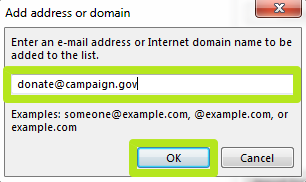
6、来自该电子邮件地址的邮件现在将直接进入垃圾文件夹。
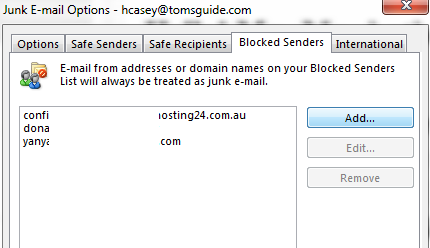
7、如何在使用邮件的Outlook 2016中阻止某人1.右键单击列表视图中的消息。

8、选择垃圾。
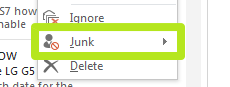
9、选择阻止发件人。
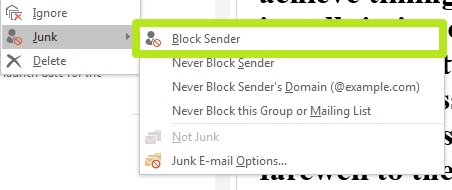
10、单击确定按钮即可。

11、来自该发件人的邮件现在将直接进入垃圾邮件文件夹。
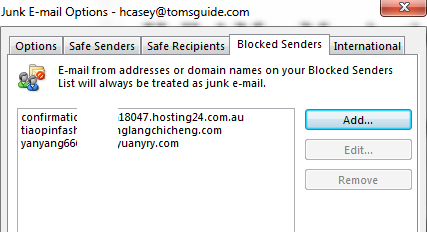
时间:2024-10-15 22:32:24
1、如何在Outlook 2016中使用他们的电子邮件地址阻止某人1.在主页选项卡下单击垃圾。
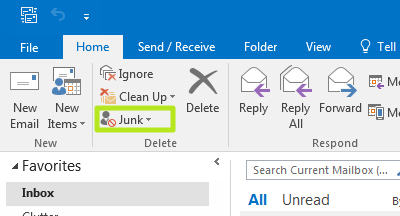
2、选择垃圾邮件选项。
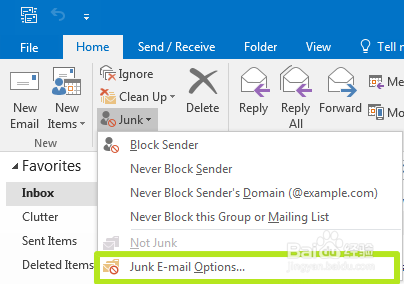
3、单击阻止的发件人。
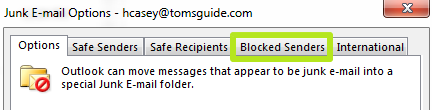
4、单击添加。
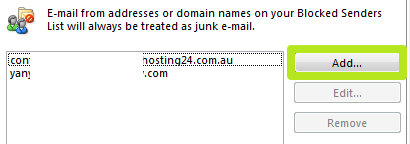
5、输入电子邮件地址,然后单击确定。根据需要重复步骤4和5。
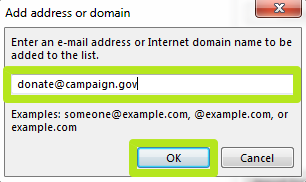
6、来自该电子邮件地址的邮件现在将直接进入垃圾文件夹。
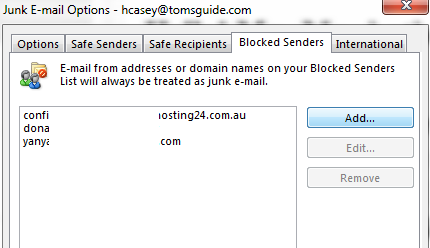
7、如何在使用邮件的Outlook 2016中阻止某人1.右键单击列表视图中的消息。

8、选择垃圾。
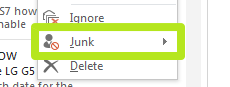
9、选择阻止发件人。
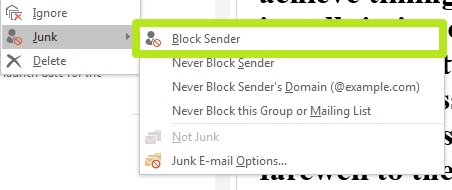
10、单击确定按钮即可。

11、来自该发件人的邮件现在将直接进入垃圾邮件文件夹。